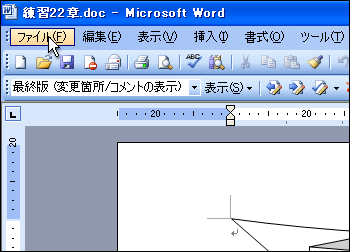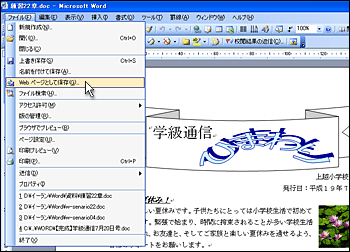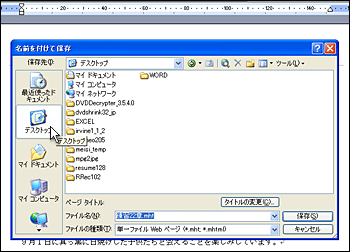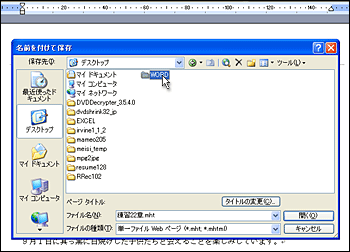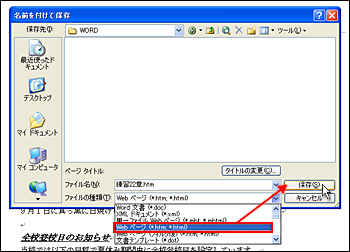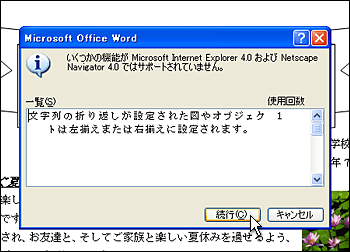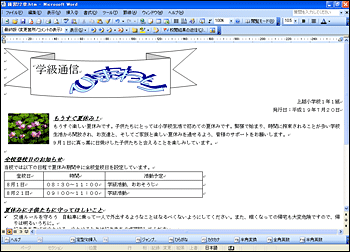|
 |
 |
| |
Webページを作成する場合、専用のソフトウェアを使用する場合が多いですが、Wordで作成した文書をWebページとして保存することができます。
文書に設定されている書式のほとんどはWebページでも設定することができます。Webページとして保存すると文書は、HTML(Hypertext Markup Language)形式に変換されます。
1章5節で準備した教材収納フォルダより「練習22章」を開きます。
HTML形式で「WORD」フォルダ内に保存します。 |
| |
|
|
| |
1.
メニューバーより『ファイル』クリックします。 |
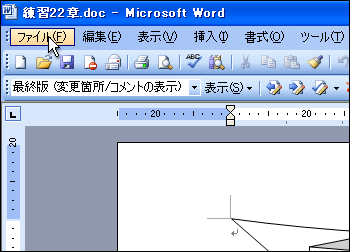 |
| |
|
|
| |
2.
『Webページとして保存』をクリックします。 |
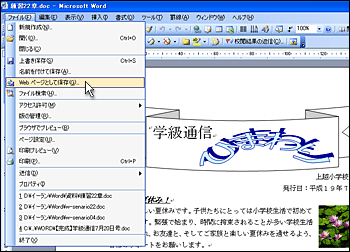 |
| |
|
|
| |
3.
『名前を付けて保存』ダイアログボックスが表示されるので、左側にあるプレースバーよりデスクトップをクリックします。 |
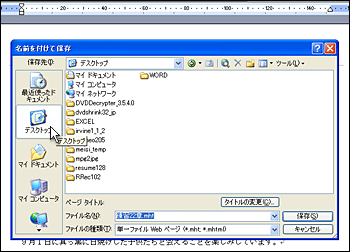 |
| |
|
|
| |
4.
デスクトップ上にあるファイルの一覧が表示されますので、「WORD」というフォルダを探してダブルクリックします。 |
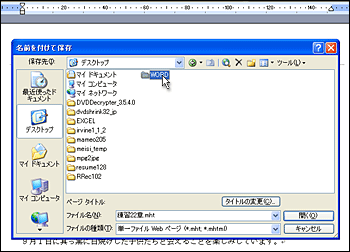 |
| |
|
|
| |
5.
ダイアログボックス内の「ファイルの種類」からWebページを選択して、『保存』ボタンをクリックします。 |
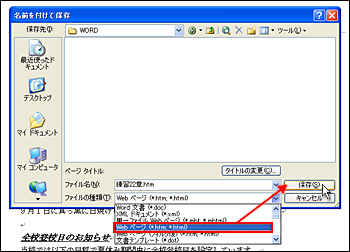 |
| |
|
|
| |
|
|
| |
Tips
Webブラウザによっては文書の書式がサポートされていない場合もあります。そのような書式を含んでいる文書をWeb形式で保存しようとすると、次のようなメッセージが表示されますので『続行』ボタンをクリックします。 |
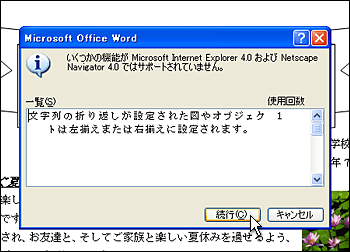 |
| |
|
|
| |
|
|
| |
6.
保存処理を実行すると、文書は「Webレイアウト表示」で表示されます。通常の表示に戻すためにはメニューバーの『表示』より『印刷レイアウト』を選択します。 |
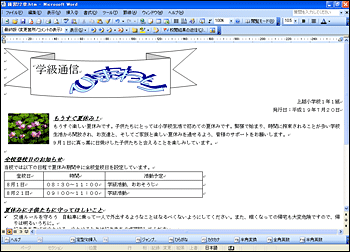 |
| |
|
|